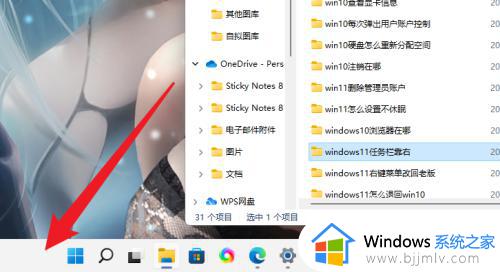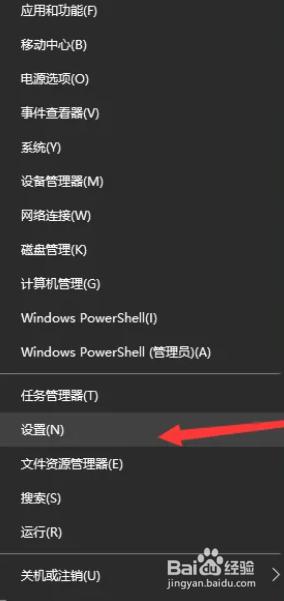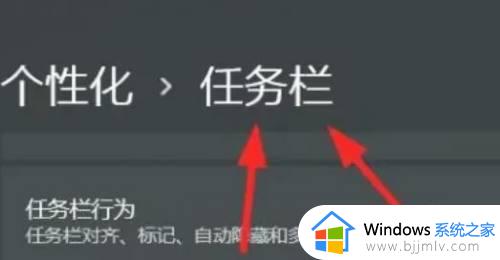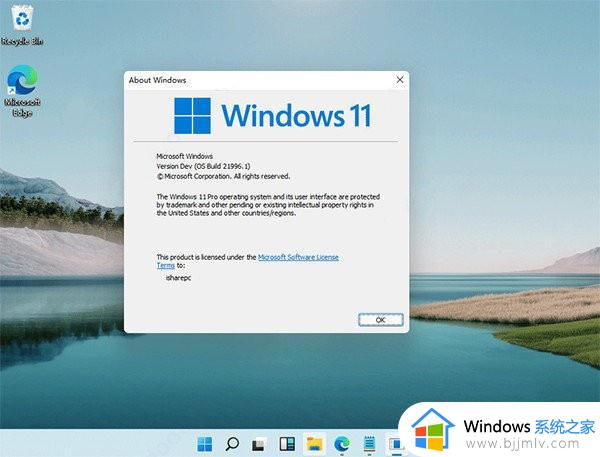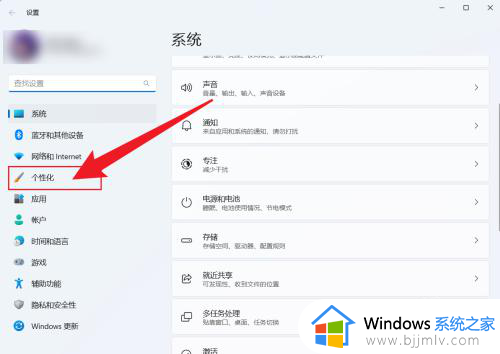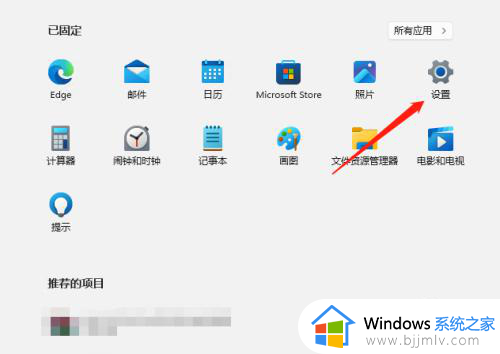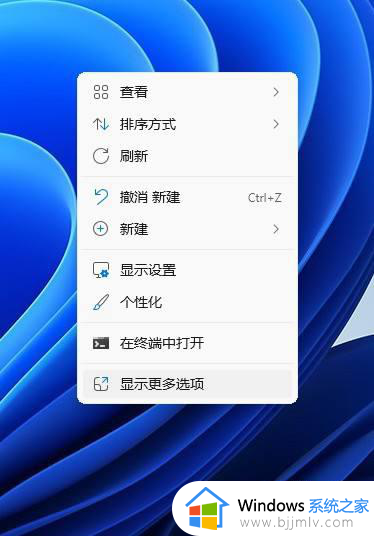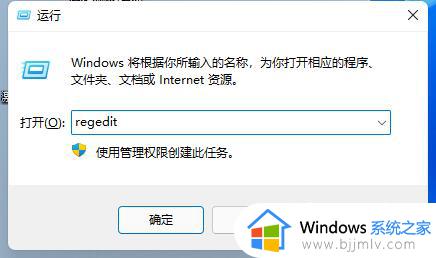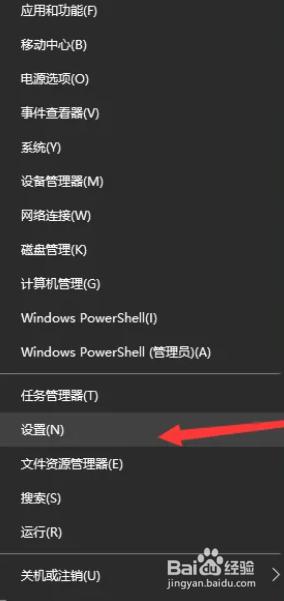windows11右侧任务栏怎样自动关闭 windows11怎么隐藏右侧任务栏
更新时间:2023-08-03 13:52:53作者:skai
我们的windows11操作系统是当下最新的操作系统,受到了许多用户的赞赏和欢迎,但是比较还是刚出的操作系统,用户们对一些操作还不是太熟悉,就比如说想要关闭右侧的任务栏,但是却不知道怎么操作,那么windows11右侧任务栏怎样自动关闭呢?接下来小编就带着大家一起来看看windows11怎么隐藏右侧任务栏。
具体方法:
1、打开任务栏设置页面
打开Windows11系统的个性化设置页面,点击任务栏。
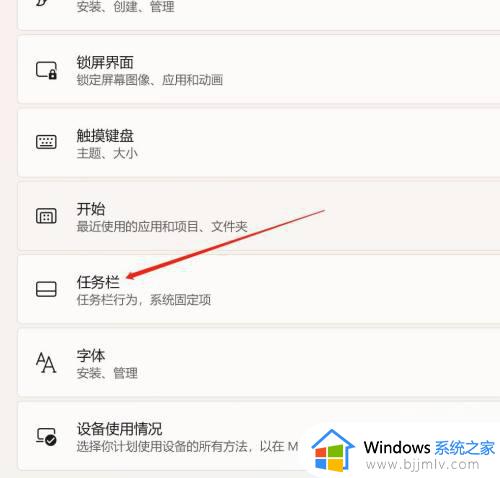
2、打开任务栏行为设置页面
打开Windows11系统的任务栏设置页面,点击任务栏行为。
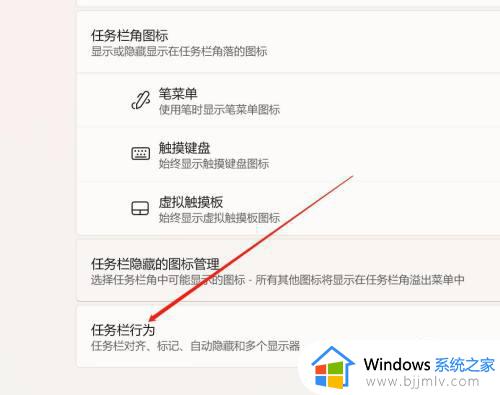
3、自动隐藏任务栏
打开任务栏行为设置页面,勾选自动隐藏任务栏选项即可。
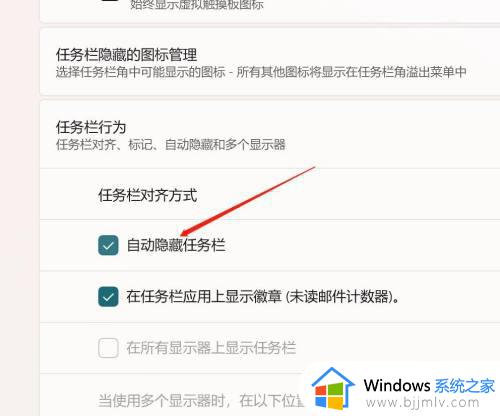
以上全部内容就是小编带给大家的windows11隐藏右侧任务栏方法详细分享啦,小伙伴们如果你们也不清楚怎么隐藏任务栏的话可以参照小编的内容进行操作,希望本文可以有效的帮助到大家。